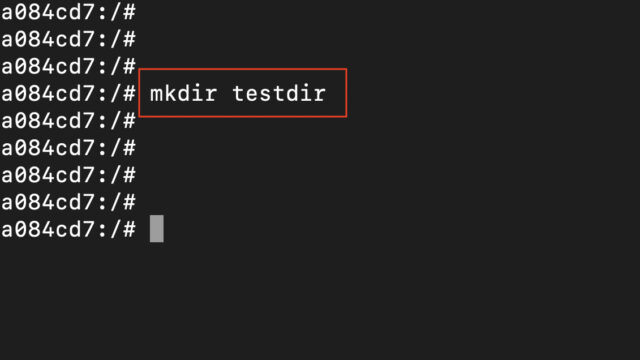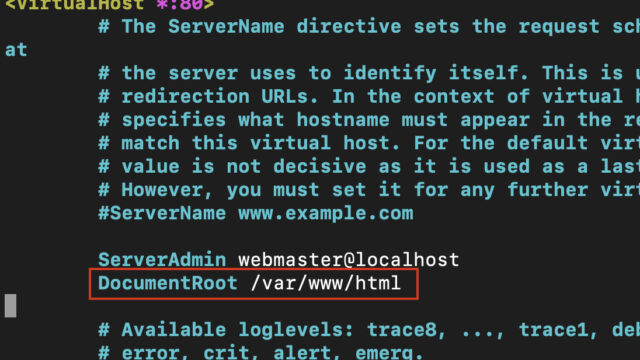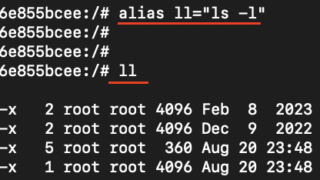こんにちは、フルスタックエンジニアのryuです。
今回の記事では、Linuxでユーザーを追加する方法を解説します。Linuxでユーザーを追加するには、adduserコマンドかuseraddコマンドを使用します。どちらでもユーザー作成をすることが可能です。今回は、adduserコマンドとuseraddコマンドを使って、ユーザーを追加する方法を学びましょう。
目次
【Linux】ユーザーを追加する方法解説
Linuxでユーザーを追加するためには、2つのコマンドで実施できます。
- adduserコマンド
- useraddコマンド
それぞれの使い方について解説します。
adduserコマンドを使ってユーザーを追加する方法
まず、adduserコマンドを使ってユーザーを追加する方法を解説します。adduserコマンドは以下のように実行します。
adduser [ユーザー名]例えば、newuserという名前のユーザーを作成する場合は、以下のように実行します。
adduser newuserコマンドを実行すると、newuserが作成されます。グループやホームディレクトリなどは自動で作成してくれます。また、ユーザー情報(フルネームや電話番号など)の情報を対話的に入力することが可能です。
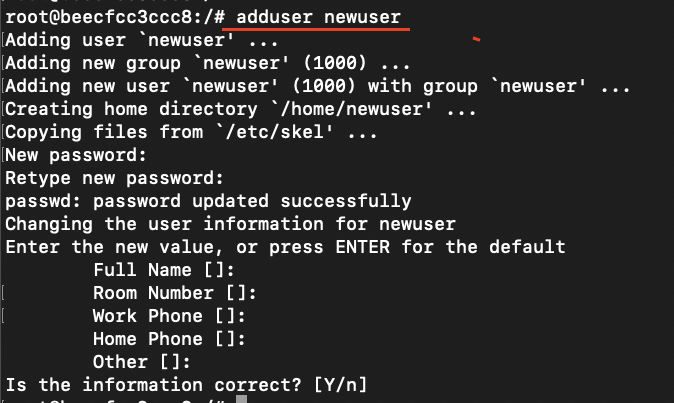
ユーザー情報は、空欄のまま進めても問題ありません。
adduserコマンドを使うと、ユーザー作成に必要な情報は自動で作成してくれるので、簡単にユーザー作成することができます。
useraddコマンドを使ってユーザーを追加する方法
useraddコマンドを使って、ユーザーを追加する場合は、以下のように実行します。
useradd [オプション] [ユーザー名]オプションには、以下のようなものが使用できます。
| オプション | 説明 |
|---|---|
-m | ユーザーホームディレクトリを作成します。 |
-s シェル | 新しいユーザーアカウントのデフォルトシェルを指定します。 |
-G グループ | 新しいユーザーアカウントを特定のグループに追加します。 |
-d ホームディレクトリ | ユーザーホームディレクトリを指定します。 |
-p パスワード | ユーザーアカウントのパスワードを暗号化して設定します。セキュリティ上の理由から推奨されないことがあります。代わりに、passwd コマンドを使用してパスワードを設定することをおすすめします。 |
例えば、newuserを作成する場合は、以下のように実行します。”-m”オプションをつけることでホームディレクトリを自動で作成することができます。
useradd -m newuser ユーザーを作成したら、パスワードがないので、passwdコマンドを使ってpaswordを設定します。
passwd newuserこれでユーザー作成が完了です。
useraddコマンドは、オプションを指定して、ユーザー作成に必要な情報を設定する必要があります。
ユーザーが追加されたか確認する
ユーザーが追加されたかどうかは、/etc/passwdファイルの中身を確認しましょう。
cat /etc/passwdコマンドを実行すると、以下のようにユーザーが作成されていることが分かります。
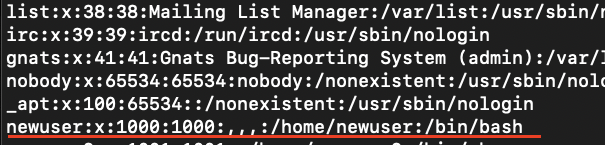
ユーザーの確認方法は、こちらの記事で詳しく解説しております。
関連:【Linux】ユーザーを一覧で表示させる方法は?/etc/passwdファイルの中身を見てみよう
adduserコマンドとuseraddコマンドの違いは?
ここまで、adduserコマンドとuseraddコマンドを使ってユーザー追加を行いました。2つのコマンドには、どのような違いがあるのでしょうか。簡単にまとめてみました。
adduserコマンドの特徴
adduserコマンドは、ユーザーアカウントを追加するだけでなく、ユーザーホームディレクトリやグループ、シェル、ユーザー情報など、追加の設定を容易に行うことができます。
インタラクティブモードで動作するため、コマンドを実行するとシステムは対話的にユーザーアカウントの情報を尋ねます。
これにより、ユーザーアカウントを迅速かつ正確に設定できます。
useraddコマンドの特徴
useradd コマンドは、基本的にユーザーアカウントを追加するためのコマンドで、オプションを指定しない限り、追加の設定を行うことはできません。
コマンドラインから直接実行するため、バッチ処理やスクリプト内で使用する際に便利です。オプションを指定して完全なコントロールを持つことができます。
adduserコマンドとuseraddコマンドの使い分け方
先ほど、adduserコマンドとuseraddコマンドの違いを解説しました。
一般的に、ユーザーアカウントの追加や管理において、adduser の利用が推奨されることが多いです。しかし、特定の状況や要件に応じて、useradd を使用することもできます。
この2つのコマンドはどのように使い分けるのかを説明します。
adduserコマンドを使うとき
adduserコマンドを使うときは、以下の場合が考えられます。
- インタラクティブな設定が必要な場合: ユーザーアカウントの追加に加えて、ホームディレクトリの作成やグループの設定、デフォルトシェルの選択など、複数の設定を行いたい場合に適しています。
- ユーザーアカウントの追加が頻繁でない場合: ユーザーアカウントをあまり頻繁に追加しない場合、対話的なインターフェースを使って設定を行うことで、ミスを減少させることができます。
- ユーザー情報の正確性を確保したい場合:
adduserコマンドは、ユーザー情報を尋ねるための対話的なプロセスを提供するため、ユーザー情報の正確性を確保するのに役立ちます。
useraddコマンドを使うとき
useraddコマンドを使うときは、以下の場合が考えられます。
- バッチ処理やスクリプト内で使用する場合: ユーザーアカウントの追加をスクリプト内で自動化したい場合や、バッチ処理を行う際には、
useraddコマンドが適しています。必要なオプションを指定して非対話的にユーザーアカウントを追加できます。 - 特定のオプションを使って細かいカスタマイズが必要な場合:
useraddコマンドは、オプションを使ってユーザーアカウントの追加に関する細かい設定を行えるため、特定のカスタマイズが必要な場合に適しています。
ユーザー追加をする状況によって2つのコマンドを適切に使い分けましょう。
まとめ
今回の記事では、Linuxでユーザーを追加する方法を解説しました。
adduserコマンドとuseraddコマンドを使ってユーザーを作成することが可能です。ユーザー作成はLinuxの基本的な操作なので覚えておきましょう。
さらにLinuxのコマンドの学習をしたい人に向けて、InfraAcademyというインフラ学習サービスのご紹介です。
「Linuxの実践的な内容を学習したい」、「コマンドを打ちながらLinuxを学習したい」
そのようなご要望にお応えして、Linuxやネットワークが学習できるサイト「InfraAcademy」をリリースしました!
入門から中級まで初心者でもわかりやすく学習を進めることができます。
- 【Linux入門講座1】ディレクトリと相対パス、絶対パス
- 【Linux入門講座2】ファイルの操作方法
- 【Linux入門講座3】ファイルのアクセス権限
- 【Linux入門講座4】ファイルの編集~vimの使い方をマスターする~
- 【Linux入門講座5】ユーザーとグループ
- 【Linux入門講座6】ネットワーク
- さらに講座あり
↓InfraAcademyの講座の一部です。
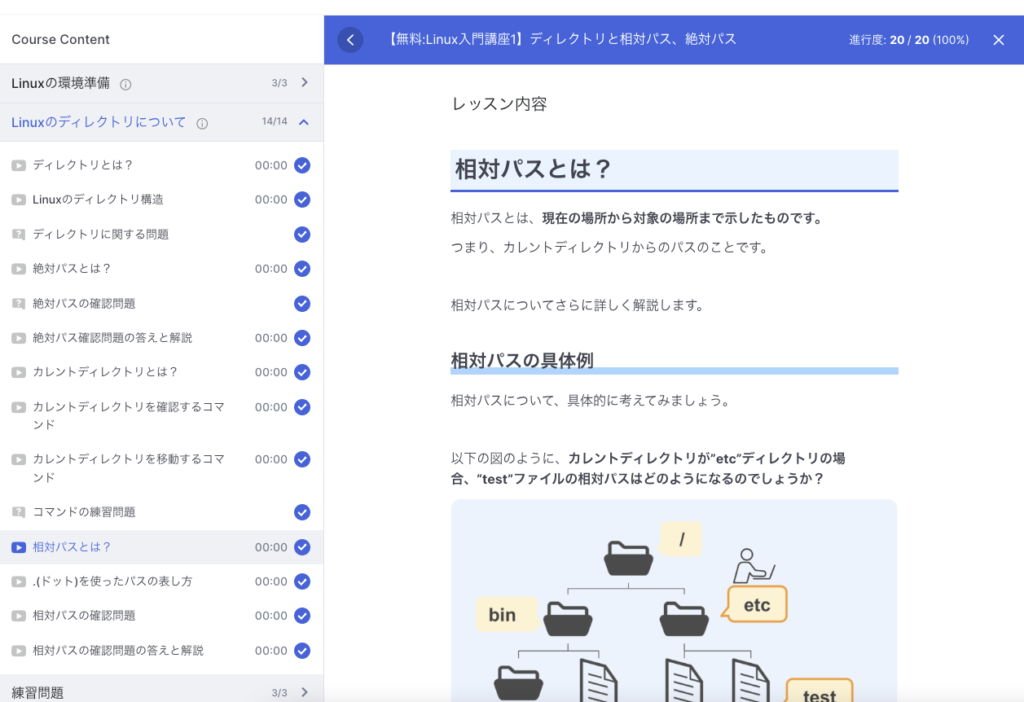
上記以外にも、DNSサーバーの構築方法や、Dockerの設定方法などさまざまな講座があります。
インフラエンジニアに必要な知識が学習できます。
参考:Linuxのコマンド練習用サイトのInfraAcademyを作成しました。【Linuxのコマンドをブラウザで練習しよう】